給PDF文件添加頁碼並不難,這裡給大家分享4款好用的添加頁碼工具:我的ABC軟體工具箱、WPS Office、Adobe Acrobat DC、Smallpdf。 下面就來教大家藉助這幾種工具給PDF文件加頁碼的具體操作步驟,以及都有什麼優缺點,大家可以根據自己的情況任選其一來操作。
PDF頁面下方添加頁碼後效果預覽
處理前:
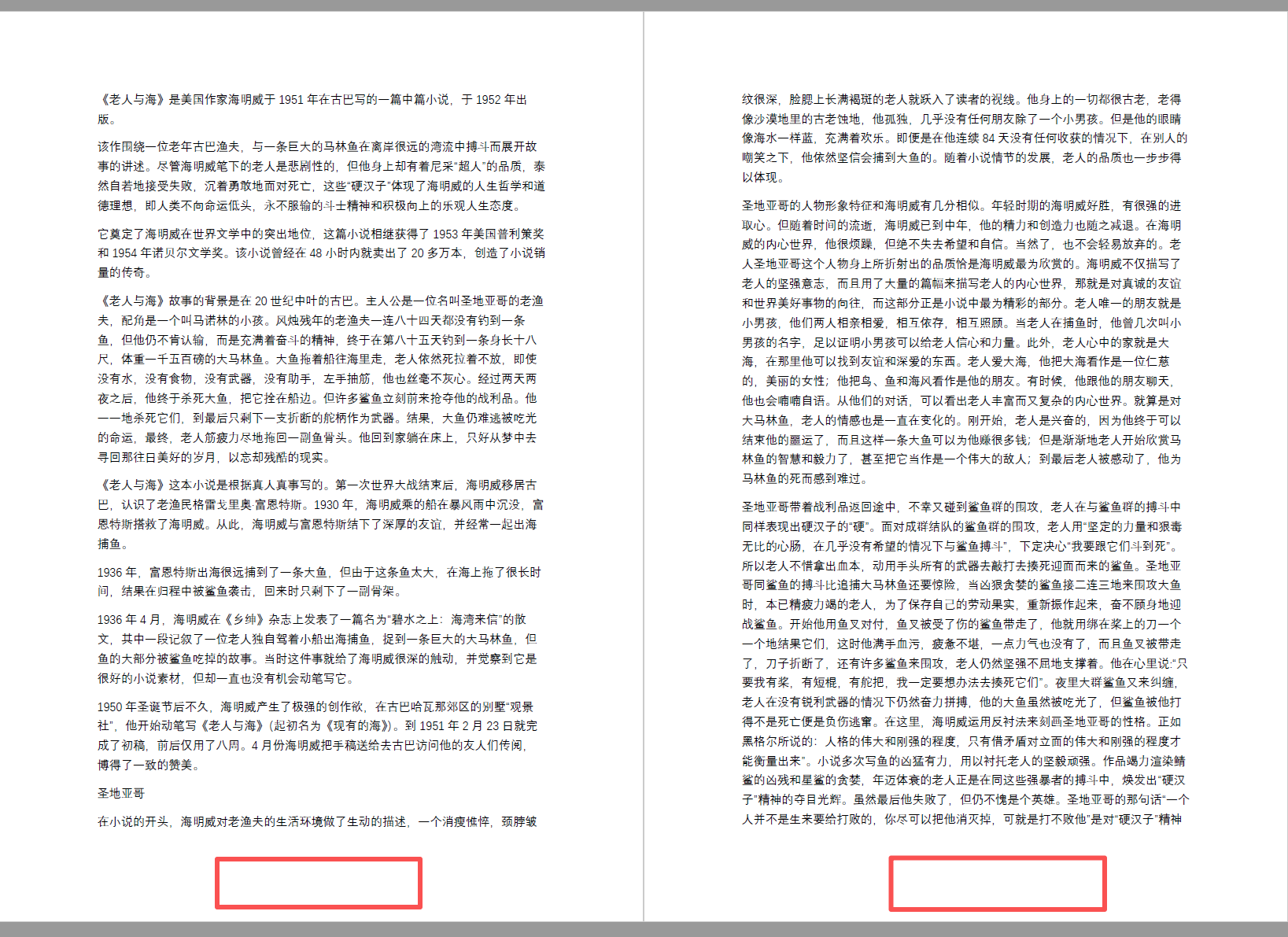
處理後:
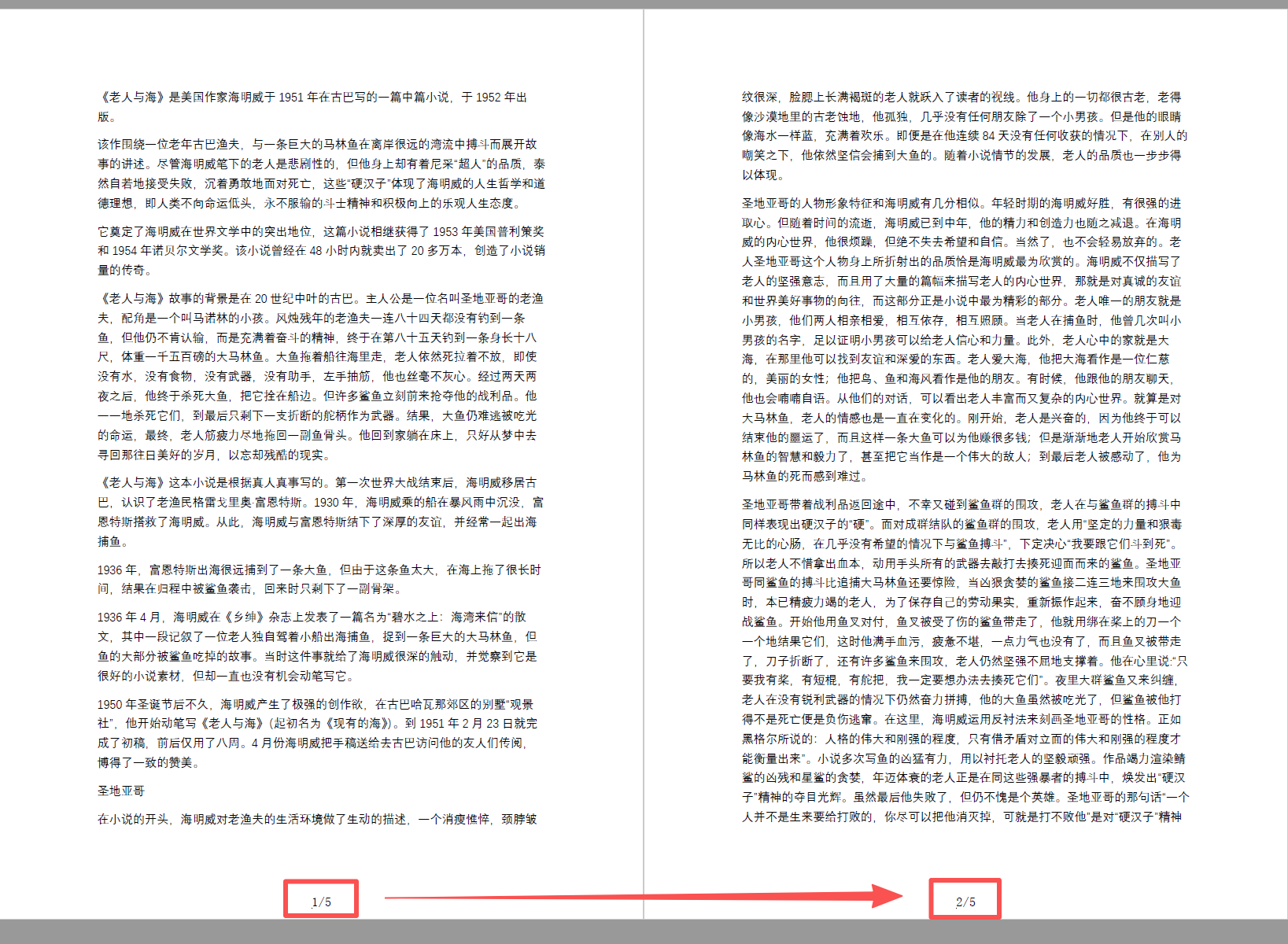
1、我的ABC軟體工具箱
優點:操作簡單;支持給多個PDF文件批量添加頁碼;本地處理,安全可靠。
缺點:需要在電腦上安裝。
操作步驟:
(1)打開【我的ABC軟體工具箱】→【文件內容】→【添加 PDF 頁眉頁腳】。
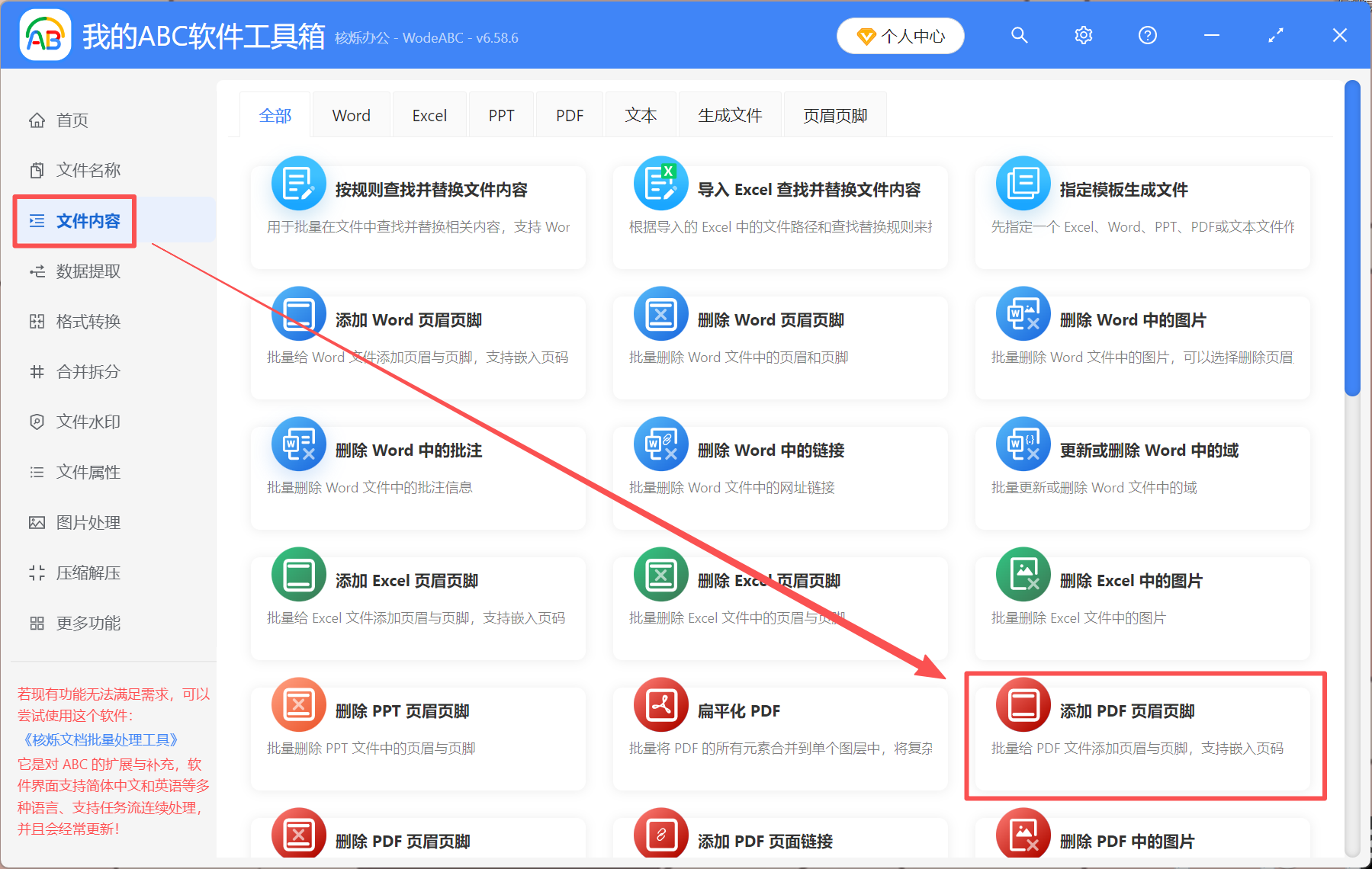
(2)點右上角【添加文件】或【從文件夾中導入文件】,將PDF文件添加進來。 工具箱支持添加數萬個文件,這裡僅以一個文件做示例。
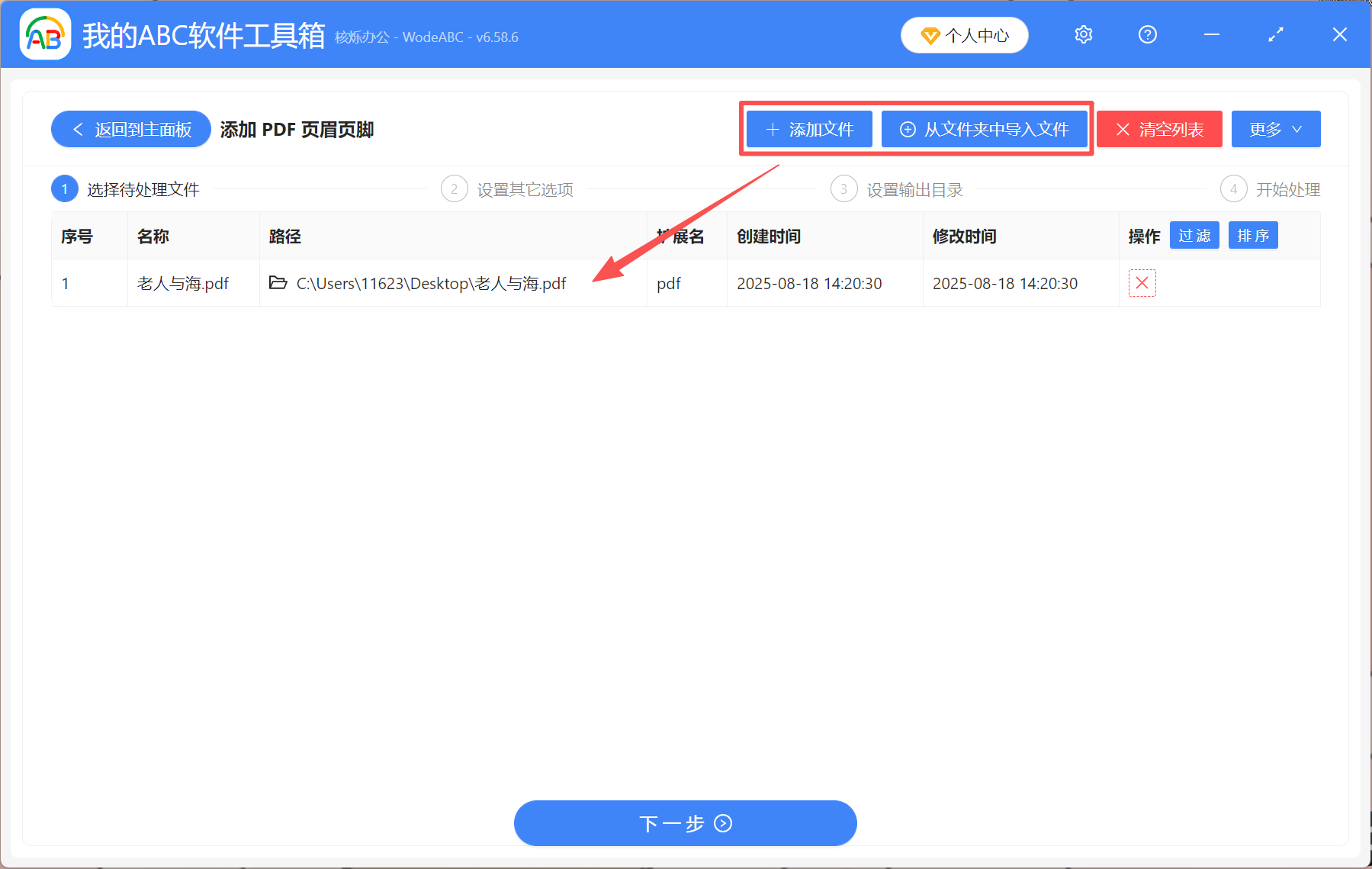
(3)選擇頁碼添加的位置。 添加在文檔上方勾選【頁眉】,加在文檔下方則勾選【頁腳】,也可同時添加。 在輸入框中填入頁碼變量,如果不知道怎麼填寫,點「幫助」查看。
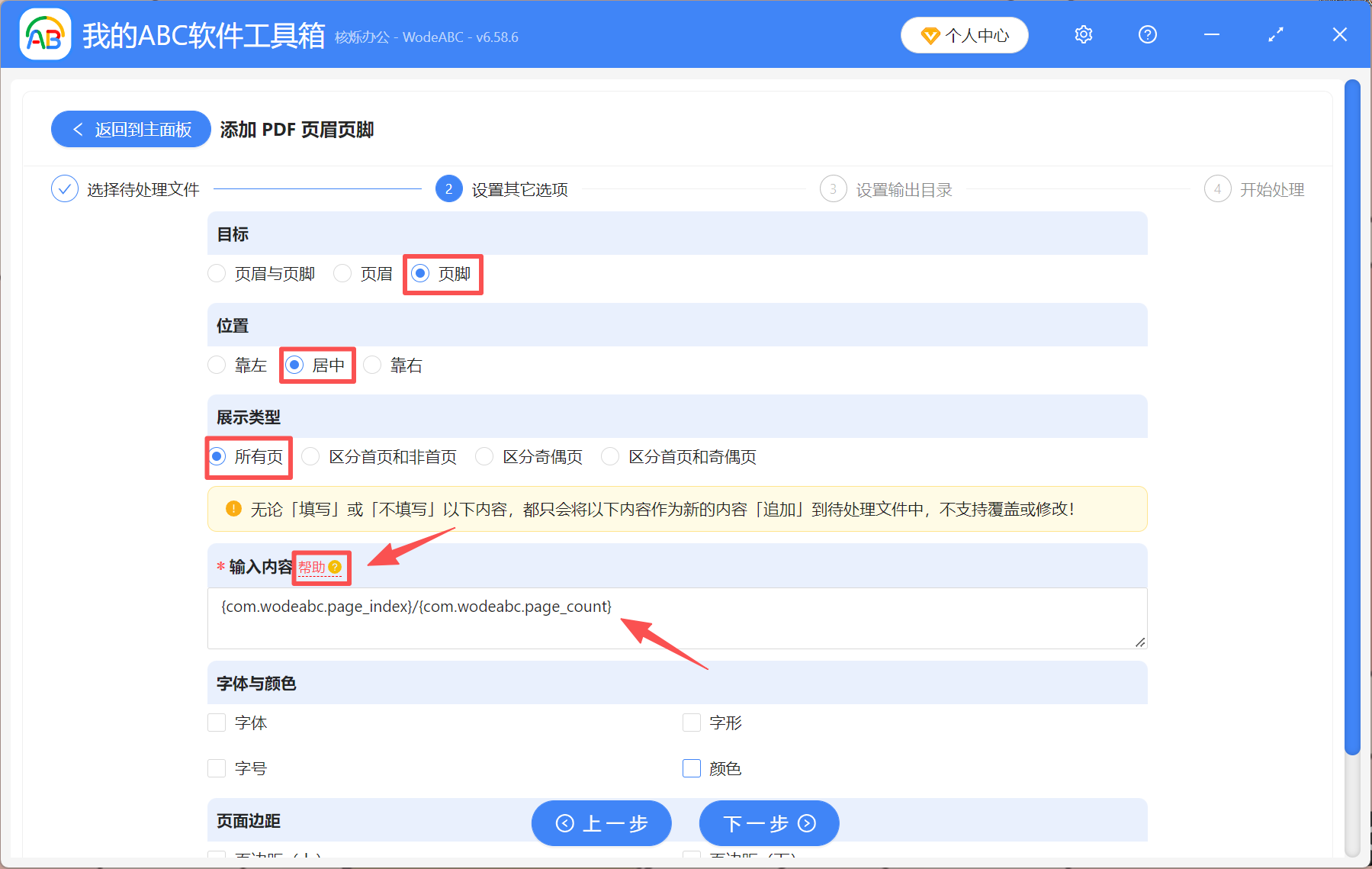
將圖中指示的內容粘貼到輸入框,在「當前第幾頁」和「總頁數」之間用「/」分隔即可。
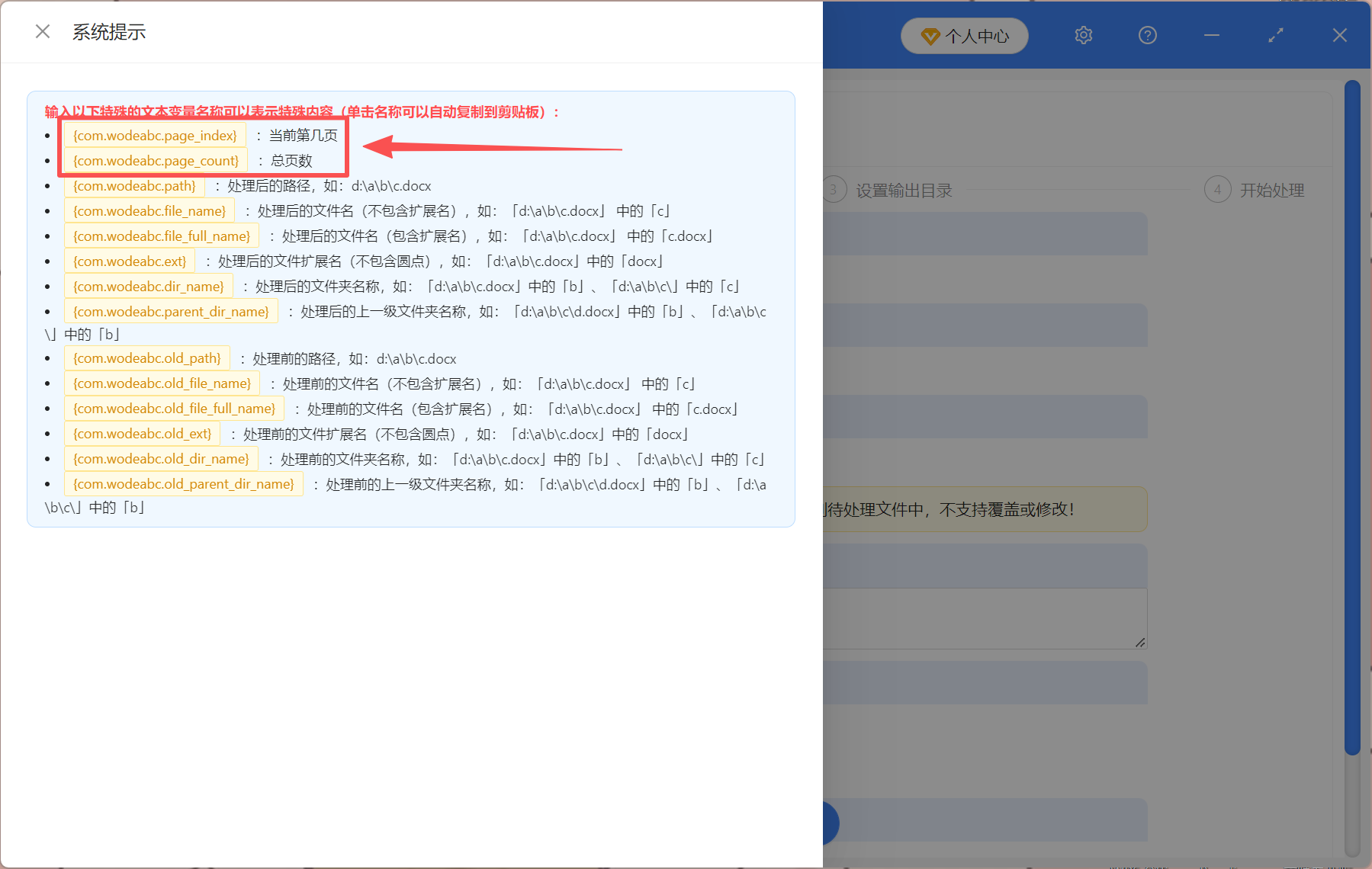
(4)處理完成後,點「輸出目錄」可直接查看處理後的PDF文件,所有文檔都已自動添加好頁碼。
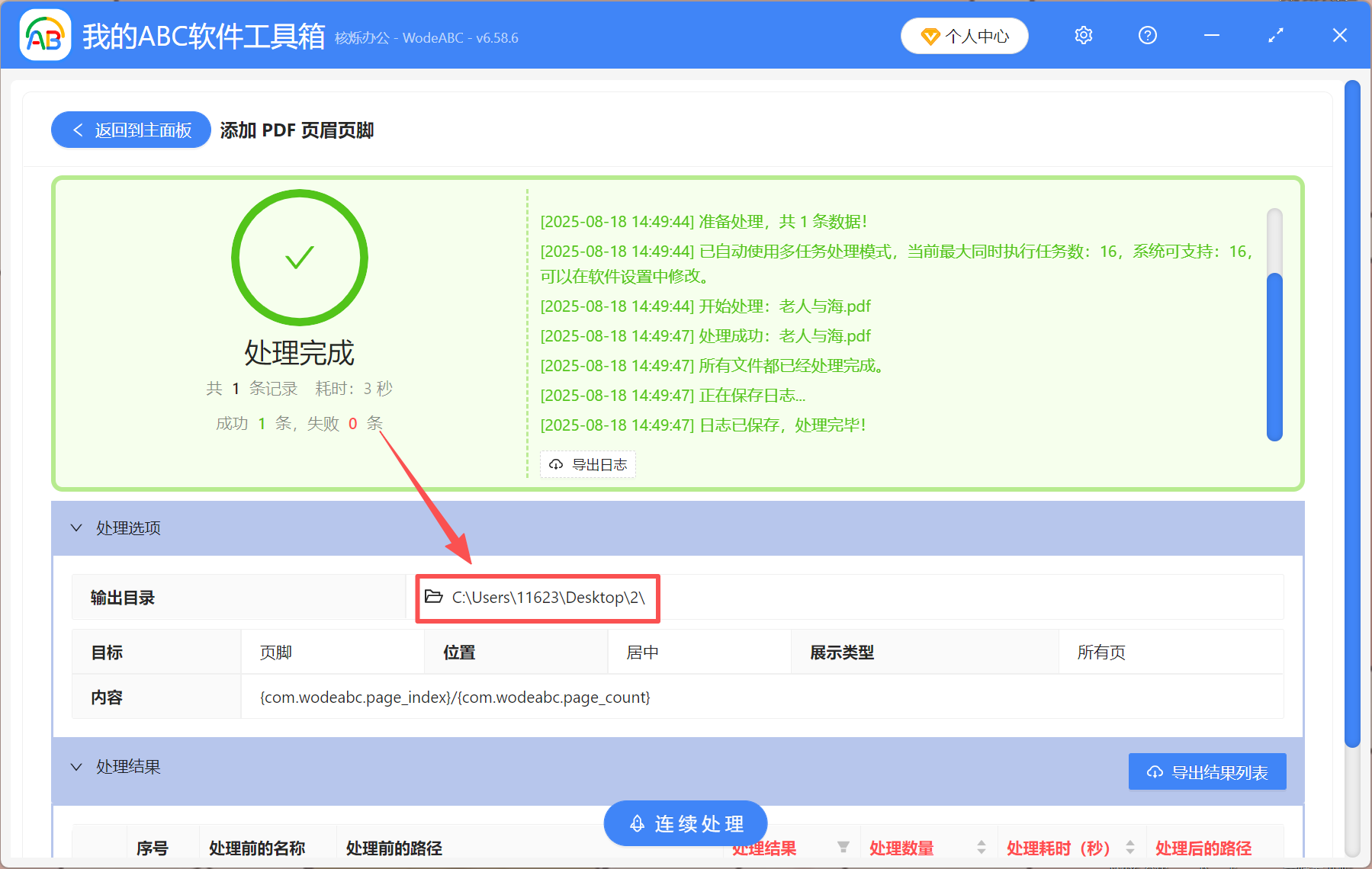
2、WPS Office
優點:操作簡單;可實時預覽頁碼效果;本地處理,保密性好。
缺點:需要在電腦上安裝;要開會員才能使用。
操作步驟:
使用WPS Office打開PDF文件,點擊上方的插入→頁碼→添加頁碼。 選擇頁碼的樣式、插入位置,下方可以實時預覽添加頁碼後的效果,設置完成後點「確定」,即可在每頁自動添加上頁碼。
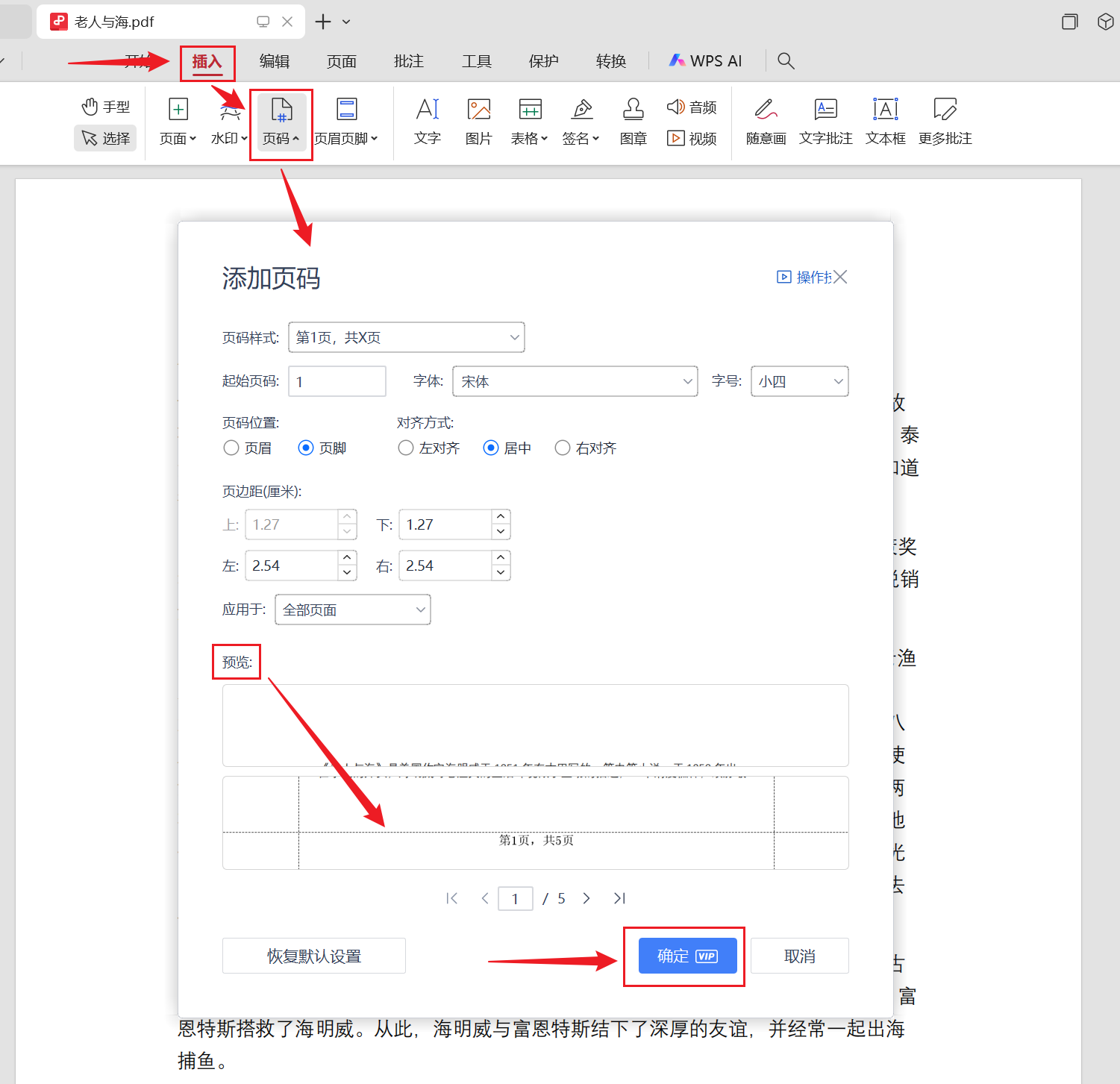
3、Adobe Acrobat DC
優點:可以給多個PDF文件批量添加頁碼;本地處理,保密性好。
缺點:界面指引不清晰,操作比較麻煩。
操作步驟:
(1)使用Adobe Acrobat DC打開PDF文件,點擊右側的「編輯PDF」,選擇「頁眉和頁腳」→添加。
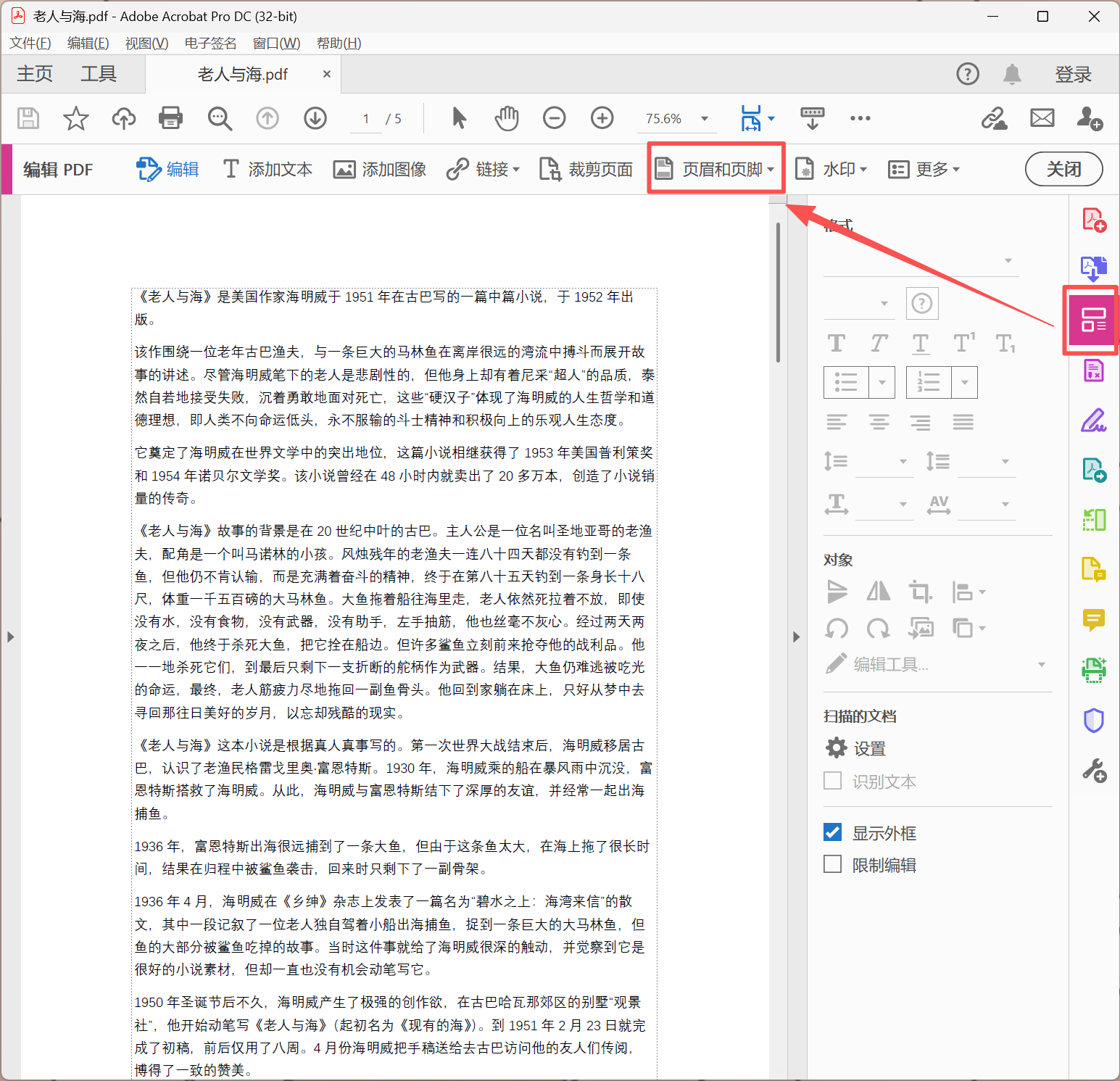
(2)設置頁碼的字體;選擇一個頁碼的插入位置,點擊「插入頁碼」,點擊右側的「頁碼和日期格式」選擇一種頁碼樣式;下方可實時預覽頁碼效果。 點擊「確定」即可自動為文檔添加頁碼。 點「應用到多個文件」可批量給PDF文件添加頁碼。
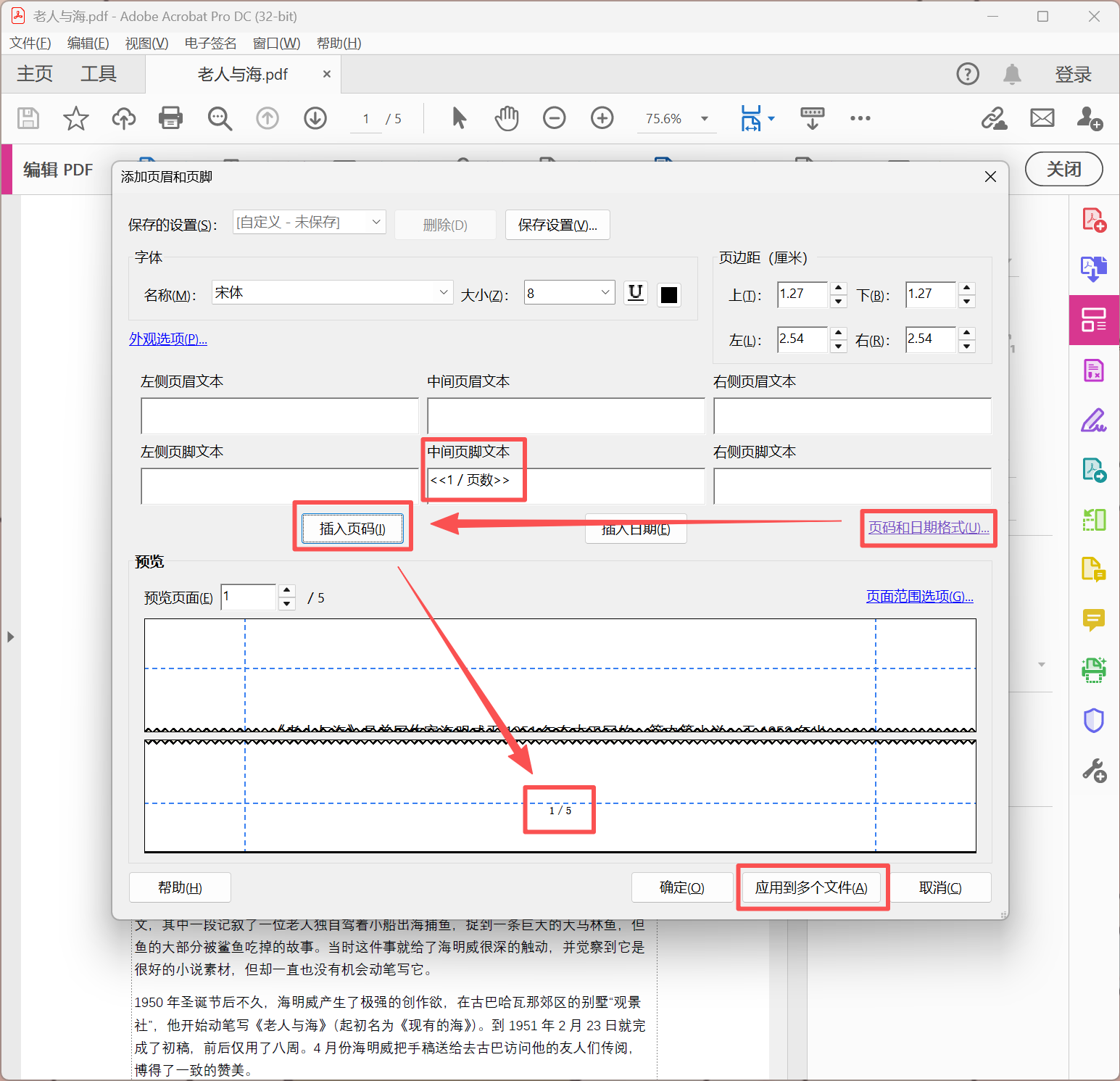
4、Smallpdf
優點:操作簡單;直接在線處理,不需要安裝其它軟件。
缺點:需上傳文件,保密性差。
操作步驟:
搜索「Smanllpdf」,打開頁面,選擇「排頁數」。 上傳文件以後,在頁面右側添加文檔頁碼。 編好頁碼以後,點「下載」將處理好的PDF文件保存在本地即可。
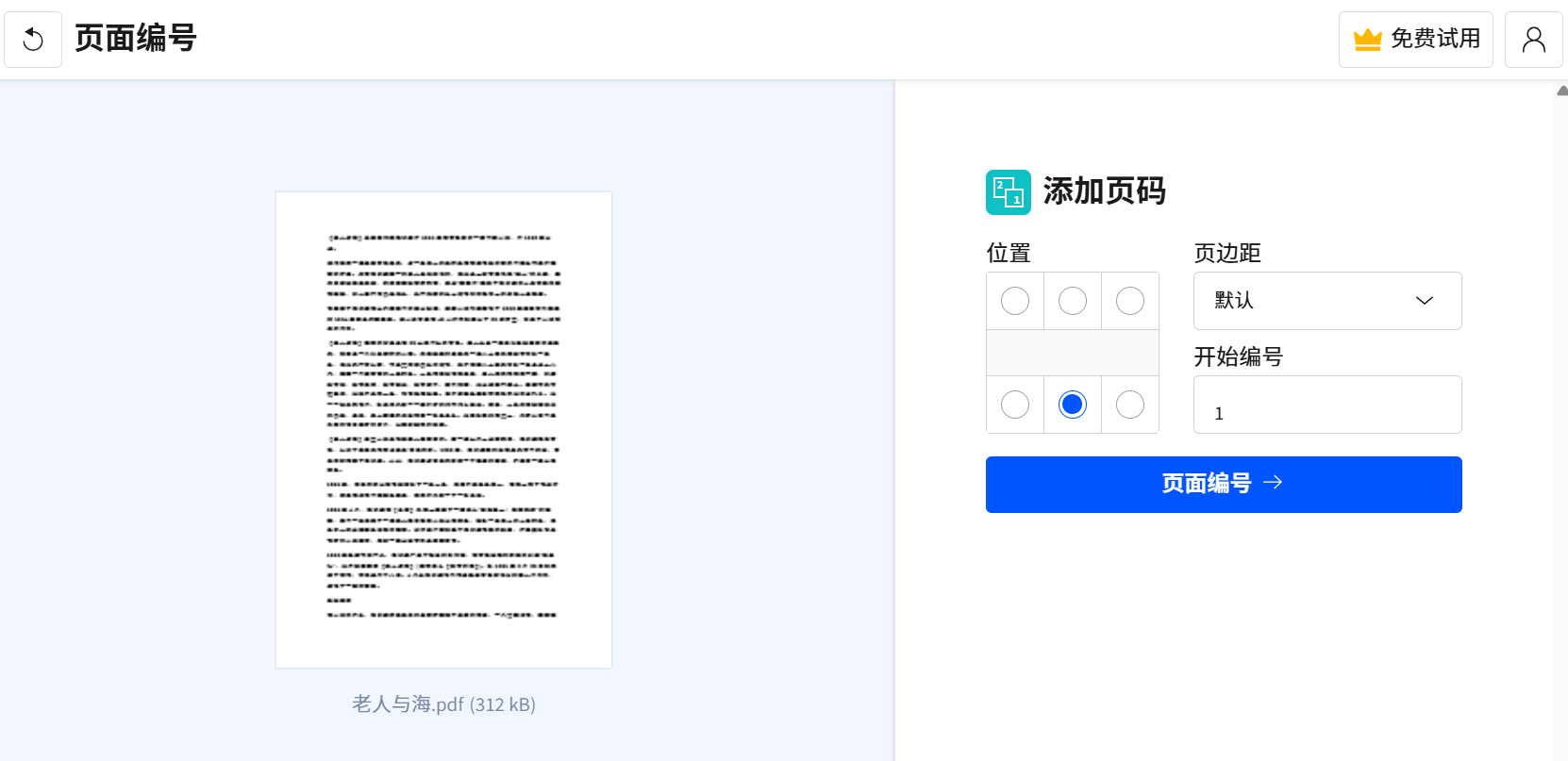
以上就是給PDF文件添加頁碼的4種好用工具,操作步驟都很簡單,一學就會,趕緊試試吧!